Sobre MTS Formato e Como converter arquivos MTS
Quando você usa câmeras de vídeo de alta definição, o vídeo será gravado para o formato de arquivos MTS que é chamado Advanced Video Codec High Definition ou AVCHD. AVCHD foi criado pela Sony Corporation, juntamente com a Panasonic em 2006. Este formato foi mais tarde adotado também por outras marcas como Canon filmadora, Hitachi, JVC, etc Eles usam o formato AVCHD em suas filmadoras digitais.
Vídeo MTS costumo usar o codec de vídeo MPEG-4 AVC/H.264 e Dolby AC-3 codec de áudio. Além de dados de vídeo, arquivos do STM pode também contém slideshows, legendas e dados de navegação de menu. Outro formato AVCHD M2TS é exatamente o mesmo com o formato MTS. A única diferença principal é o nome do arquivo. Os arquivos que você toma a partir de uma câmara de vídeo para o seu PC tem a extensão MTS.. Um M2TS é criado se você importar / copiá-los para o PC com o PMB ou Pixela, mas os arquivos são idênticos.
MTS não é bem suportado pelo Mac e Windows. É por isso que muitas pessoas estão perguntando on-line como converter arquivos do STM. Após a conversão MTS, é fácil jogar MTS no computador ou dispositivo móvel, ou editar MTS com todos os populares software de edição de vídeo como o iMovie (Mac), Final Cut Pro (Mac) ou Windows Movie Maker (Windows.)
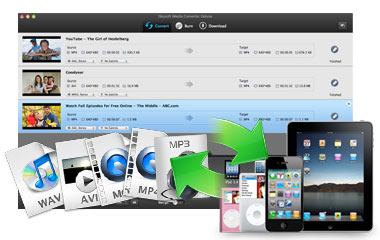
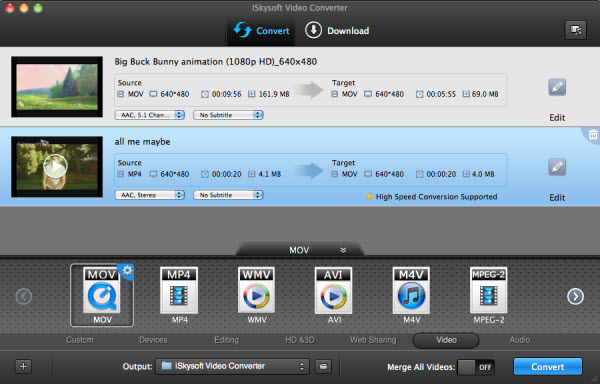
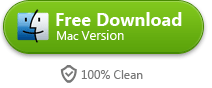
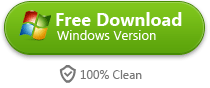
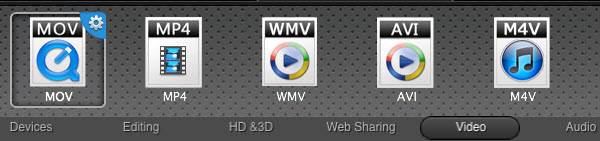
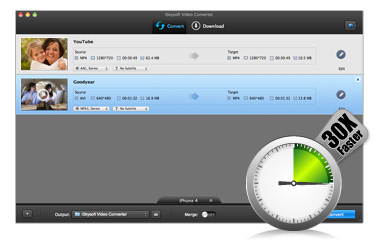


 Escolha o seu país
Escolha o seu país